Перехід з ПК з Windows на Chromebook може спричинити певні труднощі з вашими улюбленими програмами та іграми, як-от Roblox. Однак останнім часом зробити це стало набагато легше.

У цій статті ми покажемо, як Roblox може працювати на Chromebook, і надамо кілька різних методів, щоб зробити перехід набагато плавнішим.
Спосіб №1 – Play Store
Найпростіший спосіб отримати Roblox на Chromebook – завантажити його з Google Play Store. Так, всупереч тому, що ви могли прочитати, тепер це можливо. Ось що вам потрібно зробити:
- Переконайтеся, що ваш пристрій сумісний із магазином Google Play. Деякі старіші моделі Chromebook можуть не підтримувати його. Якщо ваш пристрій є в цьому списку, ви готові.
- Спочатку вам потрібно ввімкнути Play Store. Перейдіть до панелі швидких налаштувань у нижньому правому куті (там, де знаходиться годинник), а потім натисніть значок Налаштування. Прокрутіть униз до магазину Google Play і ввімкніть його.

- Прочитайте та прийміть умови обслуговування, і все – Play Store активний.
Тепер ви можете завантажити та встановити Roblox за наданим посиланням.
Все налаштовано! Ви можете почати насолоджуватися грою.
ПРИМІТКА: Це єдиний метод, який використовує Google Play Store. Нижче наведено методи для користувачів, у яких ця опція недоступна.
Спосіб №2 – Гра віддалено
Ваш Chromebook може віддалено підключитися до іншого комп’ютера. Якщо ви, ваш друг або член сім’ї маєте Mac або ПК з установленим Roblox, це буде найпростіший спосіб грати в Roblox на Chromebook. Сама гра має бути лише на іншому комп’ютері, але вам доведеться встановити веб-браузер Chrome і віддалений робочий стіл Chrome на обох пристроях.
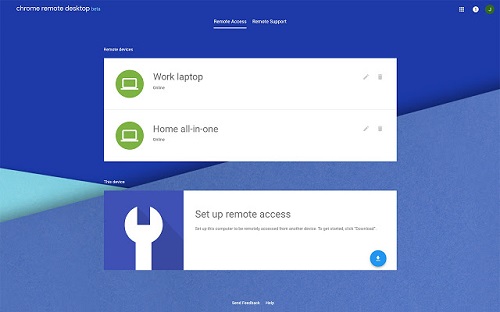
Запустіть додаток Chrome Remote Desktop на Chromebook і комп’ютері та дотримуйтесь інструкцій, щоб під’єднатися. Якщо ви не плануєте робити це часто, виберіть параметр «Віддалена допомога». В іншому випадку виберіть Мої комп’ютери, щоб налаштувати постійне з’єднання. Для цього на комп’ютері, з яким під’єднується ваш пристрій, потрібно встановити хост віддаленого робочого столу Chrome.
Після того як ви все це зробите, ви зможете віддалено запускати Roblox на своєму Chromebook.
Спосіб №3 – Пряма установка APK
Ви можете встановити програму Roblox для Android безпосередньо з файлу двома способами: «завантаживши збоку» або за допомогою програми Google ARC Welder.
Бокове завантаження
Бокове завантаження означає встановлення програм із файлу без використання Google Play Store. Це робиться в системах Android, тому цей метод буде працювати, лише якщо на вашому пристрої можна запускати програми Android. Однак якщо ваш Chromebook не має доступу до Play Store, є велика ймовірність, що він також несумісний з Android!
Щоб завантажити додаток Roblox, виконайте такі дії:
- Увімкніть режим розробника на своєму пристрої. Це призведе до вимкнення перевірки ОС і очищення пам’яті вашого Chromebook. Не хвилюйтеся – все в ОС Chrome уже синхронізовано онлайн. Після цього кроку ваш пристрій буде відображати екран попередження кожного разу, коли він завантажиться. Це може виглядати страшно, але попередження легко відхилити, натиснувши Ctrl+D.
- Перейдіть до «Налаштування», перейдіть до «Програми Android» і натисніть «Налаштування програми». Відкриється нове вікно. Далі перейдіть до Безпека та в розділі Адміністрування пристрою увімкніть Невідомі джерела. Це дозволить вам встановлювати програми з файлів на пристрої. Ви побачите попередження про обережність під час встановлення такого типу. Якщо ви хочете використовувати цей метод для інших програм, завжди переконайтеся, що джерело, з якого ви завантажуєте, є надійним і перевіреним!
- Тепер ви можете встановити Roblox з файлу APK. Завантажте його тут і перейдіть до наступного кроку.
- Запуск файлів APK неможливий із вбудованого файлового менеджера Android, тому вам доведеться встановити іншу програму менеджера файлів. Після того, як ви це зробите, відкрийте менеджер, перейдіть до Завантажити та знайдіть APK Roblox. Запустіть його, виберіть Package Installer, і установка почнеться.
- Тепер ви можете запускати Roblox на своєму Chromebook так, ніби він був встановлений звичайним способом!
ARC зварник
Ця корисна програма може запускати програми Android на ОС Chrome. Все, що вам потрібно зробити, це завантажити його з Веб-магазину Chrome, встановити та відкрити. Розмір файлу становить близько 200 МБ, тому будьте готові до більш тривалого завантаження. Після його запуску натисніть кнопку «Вибрати», виберіть папку «Завантаження» (де знаходиться файл .apk Roblox) і натисніть «Відкрити». На наступному екрані ви побачите кнопку «Додати файл .apk». Натисніть на нього, знайдіть APK Roblox і натисніть Відкрити. Вам буде запропоновано вибрати один із різних варіантів – виберіть альбомну орієнтацію та форм-фактор планшета.
Це запустить додаток Roblox один раз, щоб перевірити його. Ваш час відтворення протягом одного сеансу необмежений, але вам доведеться проходити той самий процес щоразу, коли ви хочете знову запустити Roblox. Щоб уникнути цього, ви можете використовувати ARC Welder для встановлення Roblox як розширення. Ось як це робиться:
- Відкрийте браузер Chrome, перейдіть до значка трьох крапок, потім до додаткових інструментів, а потім до розширень.
- У верхньому правому куті увімкніть режим розробника. Нижче ви побачите нове меню.
- Натисніть кнопку Завантажити розпакований.
- Далі знайдіть папку для експорту для програми Roblox (повинна бути в розділі «Завантаження») і виберіть «Відкрити».
Тепер гра буде у вашому додатку, і ви зможете запускати її, як і всі інші.
Метод № 4 – Шлях Linux
Іншим методом було б встановити ОС Linux на свій Chromebook, а потім спробувати запустити Roblox через віртуальну машину або програму, яка дозволяє запускати програми Windows на Linux. Звучить просто, але знадобиться ще ціла стаття, щоб детально пояснити цей метод, тому ми не будемо пробувати його тут! Крім того, це може не дати вам плавного ігрового досвіду, тому спробуйте, лише якщо нічого іншого не працює.
Включіть свій Blox!
Сподіваємося, тепер ви можете зробити так, щоб Roblox працював на вашому Chromebook найпростішим способом. Але якщо вам потрібно вдатися до більш складних методів, не впадайте у відчай! Все, що потрібно, це трохи більше роботи, але як тільки ви докладете зусиль, чудова ігрова платформа чекатиме на вас!
Чи вдалося змусити Roblox працювати на Chromebook? Який метод ви використовували? Розкажіть нам у розділі коментарів нижче!


